ツイキャスデスクトップライブとは?PCでライブ配信する方法

ツイキャスのデスクトップライブとは?使い方など
デスクトップライブとは他のサイトでも見た事はある人もいると思うのですが、パソコンの画面Windows専用のデスクトップキャプチャーソフトになります。
Macをお使いの方はツイキャスデスクトップライブが使えないのでOpen Broadcaster Software(OBS)を使う事でライブ配信が出来ます。
ツイキャス・デスクトップ・ライブを使うと、パソコン画面に映し出されている状況をツイキャスの視聴者さんに見てもらいながら配信をする事が出来ます。
特に他アプリでもあるように、ゲームの実況をしながら視聴者さんと一緒に楽しんだりする事が出来る点が好評です。
デスクトップ・ライブは顔を映したくない人は顔出ししなくてもいいというメリットもあります。無料で使えるツールなので、ぜひ使い方をマスターしたいところです。
ツイキャス・デスクトップ・ライブの使い方
使い方は、まずツイキャス・デスクトップ・ライブの公式サイトへいき、「TwitCasting Desktop Live」をダウンロードします。
ダウンロードしたファイルをダブルクリックすればパソコンへとインストールされるので指示に従い起動します。これで準備が出来ました。
以下では配信する方法を説明していきます。
デスクトップライブでPCから配信する方法・手順
ツイキャスのでデスクトップライブの配信手順を具体的に説明します。
最初にパソコンからツイキャスにログインします、その後配信したいパソコンゲームを起動し先程インストールしたTwitCasting Desktop Liveの映像をクリックします。選択画面が出ますのでどの映像を配信するのか選択し、自分の声マイクやゲームのBGMの音量調整をします。
その後、ツール配信ページを開くをクリックしライブ配信ページへと進みます。ツイキャスのURLの許可が求められますので許可し、RTMP URLとStream Nameをツイキャスから貼り付けたら配信ボタンを押しましょう。
配信の前に「その他の設定を開く」を選択すれば、画質の選択や言語の選択も可能です。
デスクトップライブのすごいところは、外部マイクなしで高音質のステレオ配信が出来る所や音量の調整も操作出来るので安心して使う事が出来ます。
残念ながらWindows以外のOSのパソコンを使用している人はツイキャス・デスクトップ・ライブを使えないので、それ以外の無料ソフトOpen Broadcaster Software
(OBS)又はCam TwistとSoundflower、LadioCastを利用してください。
ツイキャスデスクトップライブの機能・トラブルなど

以上ツイキャスデスクトップライブには
・PC画面をそのまま配信する事が出来る
・マイクなしでも高音質で配信できる
・PCからのゲーム音などBGMや自分の声を高音質で配信できる
など機能が充実しております。
利用においては、配信時間は通常のツイキャス配信と同様1枠30分です。
デスクトップ・ライブでよくあるトラブル
デスクトップライブで配信していると、稀にですが不具合が出る事もあります。
ハウリング現象がデスクトップ・ライブの不具合で出ております。
パソコンの環境で、ハウリングして音が反響してしまいうるさく聞こえてしまう場合は、マイクをオフ・PC音声のみ配信にすれば、ハウリング(反響現象は)解消されます。
これも良くある不具合の1つです。まずは、再起動から試してみて下さい。
それでも解消しない場合、ブラウザからツイキャスにアクセスし、ログイン後にPC配信を選択、ツイキャス・ライブfor PC画面からカメラとマイクのアクセスを許可しライブを開始してみて下さい。
パソコンの性能によっては配信の品質の選択で直る事もあります。
上記でも解決しない場合はツイキャスヘルプページよりお問合せ等をご参照下さい。
ライブ配信、生配信といっても、配信方法がいろいろとありますね。
顔を映してリスナーさんとコメント文字や「棒読みちゃん」を利用した方法、顔出しせずに声だけのラジオ配信、今回ご紹介したツイキャス・デスクトップ・ライブで自分の配信したいゲーム配信など様々です。
一番自分の配信しやすい方法でツイキャスに合ったソフトを使い配信してみて下さい。
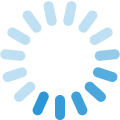







コメントフォーム